Just In
- 9 hrs ago

- 12 hrs ago

- 13 hrs ago

- 14 hrs ago

Don't Miss
- Movies
 എത്ര വെള്ളി കാശിനാ ജാസ്മിനെ നീ ഈ പാവത്തിനെ ഒറ്റിയത് ? ഈ സീസണിലെ റിയല് പോരാളി ജിന്റോ
എത്ര വെള്ളി കാശിനാ ജാസ്മിനെ നീ ഈ പാവത്തിനെ ഒറ്റിയത് ? ഈ സീസണിലെ റിയല് പോരാളി ജിന്റോ - News
 ലോക്സഭ തിരഞ്ഞെടുപ്പ് 2024 രണ്ടാം ഘട്ടം Live: കേരളം അടക്കം 13 സംസ്ഥാനങ്ങള് ബൂത്തിലേക്ക്
ലോക്സഭ തിരഞ്ഞെടുപ്പ് 2024 രണ്ടാം ഘട്ടം Live: കേരളം അടക്കം 13 സംസ്ഥാനങ്ങള് ബൂത്തിലേക്ക് - Sports
 IPL 2024: ഡുപ്ലെസിയുടെ മാരക പ്ലാന്! 'ദുരന്തം' ബൗളിങ് വച്ച് കളി ജയിച്ചതെങ്ങനെ? അറിയാം
IPL 2024: ഡുപ്ലെസിയുടെ മാരക പ്ലാന്! 'ദുരന്തം' ബൗളിങ് വച്ച് കളി ജയിച്ചതെങ്ങനെ? അറിയാം - Lifestyle
 മുടിയുടെ കരുത്ത് ഉറപ്പ് നല്കും മുട്ട, വീട്ടില് എളുപ്പത്തില് തയ്യാറാക്കാവുന്ന എഗ്ഗ് ഹെയര്പാക്കുകള്
മുടിയുടെ കരുത്ത് ഉറപ്പ് നല്കും മുട്ട, വീട്ടില് എളുപ്പത്തില് തയ്യാറാക്കാവുന്ന എഗ്ഗ് ഹെയര്പാക്കുകള് - Automobiles
 'സീറോ ടു ഹീറോ'... ടാറ്റയെ പ്രശംസിച്ച് ക്രാഷ് ടെസ്റ്റിംഗ് ഏജന്സി! മാരുതി കണ്ട് പഠിക്കട്ടെ
'സീറോ ടു ഹീറോ'... ടാറ്റയെ പ്രശംസിച്ച് ക്രാഷ് ടെസ്റ്റിംഗ് ഏജന്സി! മാരുതി കണ്ട് പഠിക്കട്ടെ - Finance
 മൾട്ടിബാഗർ റെയിൽവേ ഓഹരികൾ, ഇപ്പോൾ വാങ്ങിയാൽ 30% നേട്ടമുണ്ടാക്കാം, കൂടെക്കൂട്ടുന്നോ
മൾട്ടിബാഗർ റെയിൽവേ ഓഹരികൾ, ഇപ്പോൾ വാങ്ങിയാൽ 30% നേട്ടമുണ്ടാക്കാം, കൂടെക്കൂട്ടുന്നോ - Travel
 മഞ്ഞുപെയ്യും മുന്നേ കാശ്മീരിലേക്ക് ട്രെയിൻ യാത്ര, 12 ദിവസ പാക്കേജ്, ഇതാണ് പറ്റിയ സമയം
മഞ്ഞുപെയ്യും മുന്നേ കാശ്മീരിലേക്ക് ട്രെയിൻ യാത്ര, 12 ദിവസ പാക്കേജ്, ഇതാണ് പറ്റിയ സമയം
വിൻഡോസ് 10 ഓഎസിൽ ഇന്റർനെറ്റ് എക്സ്പ്ലോറർ എങ്ങനെ 'ടേൺ ഓഫ് ചെയ്യാം?
വിൻഡോസ് 10 ഓഎസിൽ നിന്ന് ഇന്റർനെറ്റ് എക്സ്പ്ലോറർ എങ്ങനെ പ്രവർത്തനരഹിതമാക്കാം എന്നതിനെ കുറിച്ച് പഠിക്കാം.

ഇന്റർനെറ്റ് എക്സ്പ്ലോറർ 11 ആണ് വിൻഡോസ് 10 ഓഎസ്സിന്റെ പ്രധാന ബ്രൗസർ. ഇത് ഒരു സിസ്റ്റം സോഫ്റ്റ് വെയർ ആയതിനാൽ നമുക്കിത് കമ്പ്യൂട്ടറിൽ നിന്ന് അൺഇൻസ്റ്റാൾ ചെയ്യുവാൻ സാധിക്കില്ല.
'ഡീഫോൾട്ട് ബ്രൗസർ’ ആയതിനാൽ, ഇന്റർനെറ്റ് എക്സ്പ്ലോററിൽ ആയിരിക്കും അറിയാതെ ക്ലിക്ക് ചെയ്യുന്ന ഏതൊരു ലിങ്കും തുറന്നുവരിക. ചിലയാളുകൾക്ക് മൈക്രോസോഫ്റ്റിന്റെ ഈ ബ്രൗസർ ഇഷ്ടമാണെങ്കിലും, എല്ലാവരുടെയും കാര്യം അതല്ല.

മറ്റ് പുതിയ വെബ് ബ്രൗസറുകൾ ഉപയോഗിക്കാൻ ആഗ്രഹിക്കുന്നവർക്ക്, അവർക്കിഷ്ടപ്പെട്ട ബ്രൗസർ 'ഡിഫോൾട്ട് ബ്രൗസർ’ ആക്കുവാൻ ചില വഴികളുണ്ട്.
ഈ ലേഖനത്തിൽ നിങ്ങൾ വായിക്കുവാൻ പോകുന്നതും അതിനെക്കുറിച്ചാണ്. ഇന്റർനെറ്റ് എക്സ്പ്ലോററിന് പകരം നിങ്ങൾക്ക് ഇഷ്ടപ്പെട്ട ബൗസർ പ്രധാന ബ്രൗസറാക്കി മാറ്റേണ്ടത് എങ്ങിനെയെന്ന് നമുക്ക് നോക്കാം.
താഴെ കാണുന്ന വഴികളിലൂടെ ഇത് വളരെ എളുപ്പത്തിൽ ചെയ്യാം.
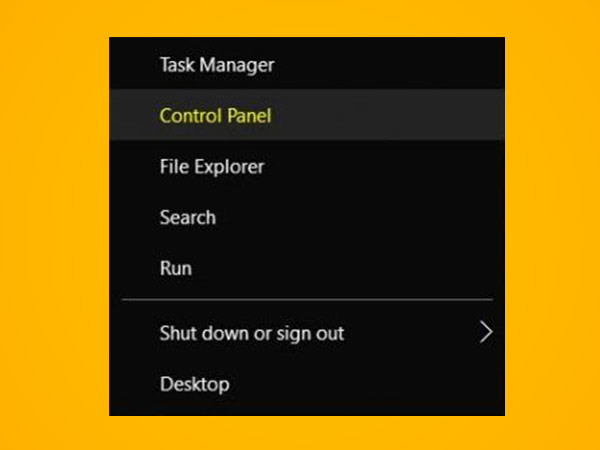
#1 ആദ്യം തന്നെ, വിൻഡോസ് കീയും 'X' കീയും ഒരുമിച്ച് അമർത്തുക. ഇത് സ്ക്രീനിൽ പവർ മെനു കാണിക്കുന്നു. അതിലെ പല ഓപ്ഷനുകളിൽ നിന്ന് 'കൺട്രോൾ പാനൽ' തിരഞ്ഞെടുത്ത് തുറക്കുക.അതല്ലാതെ, സെർച്ച് ബാറിൽ കൺട്രേൾ പാനൽ എന്ന് ടൈപ്പ് ചെയ്തും, വിൻഡോസ് സെറ്റിങ്ങ്സിൽ നിന്ന് നേരിട്ടും നിങ്ങൾക്ക് കൺട്രേൾ പാനൽ തിരഞ്ഞെടുക്കാവുന്നതാണ്.
#2 കൺട്രോൾ പാനലിൽ കംപ്യൂട്ടറിന്റെ പല പ്രവർത്തനങ്ങളുമായി ബന്ധപ്പെട്ട ഓപ്ഷനുകൾ കാണാം. ഇന്റർനെറ്റ് എക്സ്പ്ലോറർ പ്രവർത്തനരഹിതമാക്കുവാൻ 'പ്രോഗ്രാംസ് ആൻഡ് ഫീച്ചേർസ്’ എന്ന ഓപ്ഷൻ തിരഞ്ഞെടുക്കുക. അപ്പോൾ കാണുന്ന സ്ക്രീനിൽ ''Turn Windows Feature On or Off” എന്ന ഓപ്ഷൻ തിരഞ്ഞെടുക്കുക.
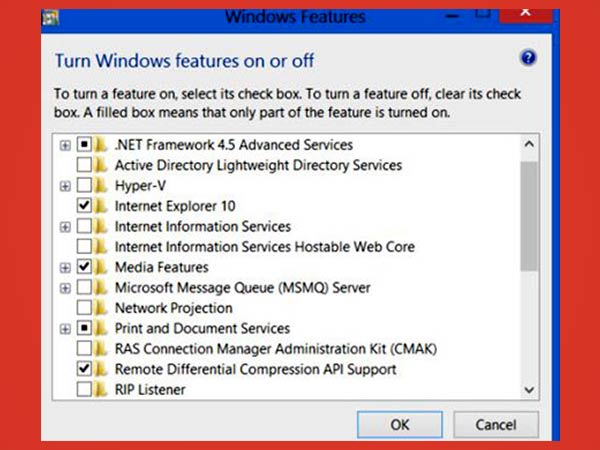
#3 അപ്പോൾ മറ്റൊരു വിൻഡോ തെളിഞ്ഞു വരുന്നു. അതിൽ കുറേ ഫോൾഡറുകൾ അടുത്തടുത്തായി വച്ചിരിക്കുന്നുത് കാണാം. ഈ സ്ക്രീനിലേക്കെത്താൻ മറ്റൊരു വഴി കൂടിയുണ്ട്. വിൻഡോസ് ഫീച്ചേർസ് എന്ന് സെർച്ച് ബാറിൽ എഴുതിയിട്ട് Turn Windows Features on or Off എന്നത് തിരഞ്ഞെടുക്കുക. അപ്പോൾ നിങ്ങൾ എളുപ്പത്തിൽ ആ വിൻഡോയിൽ എത്തിച്ചേരുന്നതാണ്.
#4 ഈ വിൻഡോസിൽ നിന്ന് ഇന്റർനെറ്റ് എക്സ്പ്ലോറർ 11 എടുത്ത് അതിന്റെ അടുത്ത് കാണുന്ന ബോക്സിലെ 'ടിക്ക്' കളയുക അഥവാ ' അൺചെക്ക്' ചെയ്യുക. ഇതോടെ ഇന്റർനെറ്റ് എക്സ്പ്ലോറർ ഓഫ് ആകുന്നു. എന്നാൽ, ഇത് പ്രാവർത്തികമാകുവാൻ കംപ്യൂട്ടർ റീസ്റ്റാർട്ട് ചെയ്യേണ്ടതാണ്. ഇനി നിങ്ങൾക്ക് ഇഷ്ടമുള്ള ബ്രൗസർ ഉപയോഗിച്ച് ഇന്റർനെറ്റ് സെർച്ച് ചെയ്യാം.
ഇന്റർനെറ്റ് എക്സ്പ്ലോറർ എന്നത് മൈക്രോസോഫ്റ്റ് നിർമ്മിച്ച വെബ് ബ്രൗസറാണ്. അതിനാൽ അവരുടെ ഓപ്പറേറ്റിങ് സിസ്റ്റമായ വിൻഡോസ് 11-ലും പ്രഥമ പരിഗണന ഈ ബ്രൗസറിന് തന്നെയാണ്. എന്നാൽ, മൈക്രോസോഫ്റ്റ് ഡവലപ്പർമാർ നിങ്ങൾ മറ്റ് ബ്രൗസറുകൾ പ്രഥമമായി വിൻഡോസിൽ ഉപയോഗിക്കുന്നത് തടയുന്നുമില്ല.
ഈ ലേഖനത്തിലൂടെ വിൻഡോസ് ഓ.എസിൽ ബ്രൗസർ സെറ്റിങ്ങ്സ് മാറ്റുന്നതിനെ കുറിച്ച് നിങ്ങൾക്ക് വ്യക്തമായ ധാരണ കിട്ടിയെന്ന് വിശ്വസിക്കുന്നു. ലേഖനം ഇഷ്ടപ്പെട്ടെങ്കിൽ ഇത് കൂട്ടുകാരുമായി ഷെയർ ചെയ്യുകയും നിങ്ങളുടെ വിലപ്പെട്ട അഭിപ്രായങ്ങൾ ഞങ്ങളുമായി പങ്കുവയ്ക്കുകയും ചെയ്യുക.
-
54,999
-
36,599
-
39,999
-
38,990
-
1,29,900
-
79,990
-
38,900
-
18,999
-
19,300
-
69,999
-
79,900
-
1,09,999
-
1,19,900
-
21,999
-
1,29,900
-
12,999
-
44,999
-
15,999
-
7,332
-
17,091
-
29,999
-
7,999
-
8,999
-
45,835
-
77,935
-
48,030
-
29,616
-
57,999
-
12,670
-
79,470












































